
Περιεχόμενο
Το πρόγραμμα InDesign, το layout και το layout, διαθέτει αρκετά ισχυρά εργαλεία που επιτρέπουν στους χρήστες να δημιουργούν σύνθετα και υπέροχα έγγραφα εκτύπωσης γρήγορα και αποτελεσματικά. Ένα τέτοιο εργαλείο είναι η παλέτα στυλ παραγράφου. Η χρήση στυλ παραγράφου σας επιτρέπει να αποθηκεύσετε τη διάταξη ενός κειμένου κειμένου και να εφαρμόσετε αυτή τη διάταξη σε άλλα κείμενα σε ένα έγγραφο με το πάτημα ενός κουμπιού. Η χρήση στυλ παραγράφου θα μειώσει δραματικά το χρόνο που αφιερώνεται με τα κείμενα σε ένα έγγραφο και όσο μεγαλύτερο είναι το έγγραφο, τόσο περισσότερο χρόνο θα εξοικονομήσετε.
Οδηγίες
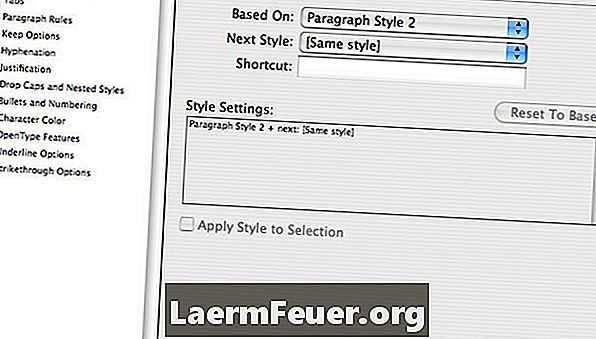
-
Δημιουργήστε και χρησιμοποιήστε στυλ παραγράφου κατά τη δημιουργία μιας μακράς έκδοσης με αποσπάσματα ομοιόμορφων διατάξεων κειμένου ή πολλαπλών σελίδων του ίδιου στυλ.
-
Χρησιμοποιήστε στυλ παραγράφου όταν παίζετε με σώματα κειμένου για να καθορίσετε την καλύτερη εμφάνιση της ανάρτησής σας. Η δημιουργία στυλ παραγράφων ενώ κάνετε την εργασία είναι ένας πολύ καλός τρόπος για να δημιουργήσετε ένα ιστορικό δημιουργημένων στυλ.
-
Δημιουργήστε ένα νέο στυλ παραγράφου κάθε φορά που δημιουργείτε ένα ενιαίο σώμα κειμένου. Μπορεί να θέλετε να χρησιμοποιήσετε ένα σύνολο κειμένου μόνο μία φορά σε ένα ολόκληρο έγγραφο, αλλά είναι πάντα καλό να έχετε την επιλογή να δημιουργείτε περισσότερα όποτε θέλετε. Ποτέ δεν γνωρίζετε πότε μπορείτε να αλλάξετε γνώμη ή να διαγράψετε ή να καταστρέψετε κατά λάθος το σώμα του αρχικού κειμένου.
Πότε να χρησιμοποιείτε Στυλ παραγράφου
-
Βρείτε και ανοίξτε την παλέτα στυλ παραγράφου. Αν δεν είναι ήδη στην οθόνη, μπορείτε να το βρείτε στο αναπτυσσόμενο μενού "Windows" στη γραμμή μενού.
-
Δημιουργήστε το σώμα σας. Μπορείτε να το κάνετε αυτό χρησιμοποιώντας το εργαλείο κειμένου και τα παλέτα παραγράφου ή τα κουμπιά γρήγορης παραγράφου στην επάνω γραμμή επιλογών.
-
Επιλέξτε το σύνολο του κειμένου μετά την τοποθέτηση του κειμένου όπως επιθυμείτε.
-
Κάντε κλικ στο κουμπί "Νέο στυλ παραγράφου" στην παλέτα παραγράφων. Είναι το κουμπί που βρίσκεται αμέσως στα αριστερά του κουμπιού "Διαγραφή παραγράφου στυλ", το οποίο μοιάζει με ένα δοχείο απορριμμάτων. Έχετε αποθηκεύσει τώρα την επιλεγμένη διάταξη ως στυλ παραγράφου.
-
Δώστε το στυλ της παραγράφου ένα όνομα. Αυτό δεν είναι απαραίτητο, αλλά είναι χρήσιμο μακροπρόθεσμα. Κάντε αυτό κάνοντας διπλό κλικ στο όνομα στυλ στην παλέτα στυλ παραγράφου.
-
Εφαρμόστε το στυλ παραγράφου σε άλλα κείμενα, επιλέγοντας ολόκληρο το κείμενο του κειμένου προορισμού και κάνοντας κλικ στο στυλ παραγράφου που θέλετε να εφαρμόσετε σε αυτόν.
-
Κάντε αλλαγές σε ένα στυλ παραγράφου επισημαίνοντας το κείμενο σε ένα σώμα κειμένου και κάνοντας οποιεσδήποτε επιθυμητές τροποποιήσεις. Το στυλ που ρυθμίζει το σώμα του τροποποιημένου κειμένου (υποθέτοντας ότι υπάρχει ένα) θα καταγράψει τις αλλαγές εμφανίζοντας ένα σύμβολο συν δίπλα στο όνομα του στυλ παραγράφου.
-
Κάντε τις αλλαγές στυλ παραγράφου μόνιμες κάνοντας κλικ στο κουμπί "Νέο στυλ παραγράφου". Το τροποποιημένο σώμα κειμένου θα ανατεθεί τώρα στο νέο στυλ παραγράφου. Ονομάστε το νέο στυλ παραγράφου.
-
Κάντε κλικ στο κουμπί "Διαγραφή ξεπερασμένων σε επιλογή" για να διαγράψετε τις τροποποιήσεις των παραγράφων και να προκαλέσετε την επιστροφή του κειμένου του κειμένου στο αρχικό στυλ κειμένου. Είναι το κουμπί αμέσως αριστερά από το κουμπί "Δημιουργία νέας παραγράφου".
-
Κάντε διπλό κλικ σε ένα στυλ παραγράφου (όχι στο όνομα του στυλ) για να αποκτήσετε πρόσβαση στην παλέτα Επιλογές στυλ για προχωρημένους. Εδώ μπορείτε να ρυθμίσετε διάφορες προχωρημένες επιλογές στυλ, όπως την εμφάνιση κουκκίδων και αρίθμησης, και να ορίσετε επιλογές τύπου διαφράγματος.
Δημιουργία στυλ παραγράφων
Πώς
- Ακόμα κι αν θέλετε διαφορετικά στυλ παραγράφων σε ένα έγγραφο, ένα στυλ παραγράφου μπορεί να διατηρήσει τα στοιχεία παραγράφου για επαναλαμβανόμενη χρήση. Για παράδειγμα, ας υποθέσουμε ότι θέλετε διαφορετικές μορφές κειμένου, αλλά τώρα θέλετε ένα περιθώριο 1,25 cm σε όλα τα σώματα κειμένου. Δημιουργήστε ένα στυλ παραγράφου με περιθώριο 1,25 cm, στη συνέχεια χρησιμοποιήστε αυτό το στυλ για να δημιουργήσετε το νέο σώμα κειμένου και να τροποποιήσετε τα κείμενα του κειμένου από αυτό.
- Η πραγματοποίηση τροποποιήσεων σε ένα σώμα κειμένου δεν θα επηρεάσει πραγματικά το στυλ παραγράφου που σχετίζεται με αυτό το σώμα, παρόλο που βλέπετε ένα σύμβολο συν δίπλα στο σχετικό στυλ παραγράφου. Αυτό το σύμβολο συν συσχετίζεται με το πλαίσιο κειμένου στο οποίο είναι το σώμα του τροποποιημένου κειμένου. Αν θέλετε να γίνουν αλλαγές στους άλλους οργανισμούς κειμένου, πρέπει να αλλάξετε το τροποποιημένο στυλ σε ένα νέο στυλ παραγράφου και, στη συνέχεια, να εφαρμόσετε αυτό το στυλ σε όλα τα σώματα κειμένου που θέλετε να τροποποιήσετε.
Ανακοίνωση
- Πάντα να δίνετε ένα όνομα στα στυλ των παραγράφων σας. Ακόμη και οι μεσαίου μεγέθους δημοσιεύσεις μπορούν να ενσωματώσουν δέκα έως δεκαπέντε στυλ, και δεν είναι εύκολο να διαφοροποιήσουμε τα στυλ, μεταβαλλόμενοι σε διαφορετικά στυλ και παρατηρώντας πώς αλλάζει το σώμα του κειμένου. Δώστε στα ονόματα ένα όνομα σύμφωνα με τους αριθμούς σελίδων, το περιεχόμενο ή τα ξεχωριστά χαρακτηριστικά του κειμένου.
Τι χρειάζεστε
- Υπολογιστής
- InDesign
- Κείμενο